【云集成】:将VMware Workstation Player虚拟机与云服务无缝结合
发布时间: 2024-09-29 00:44:27 阅读量: 87 订阅数: 38 

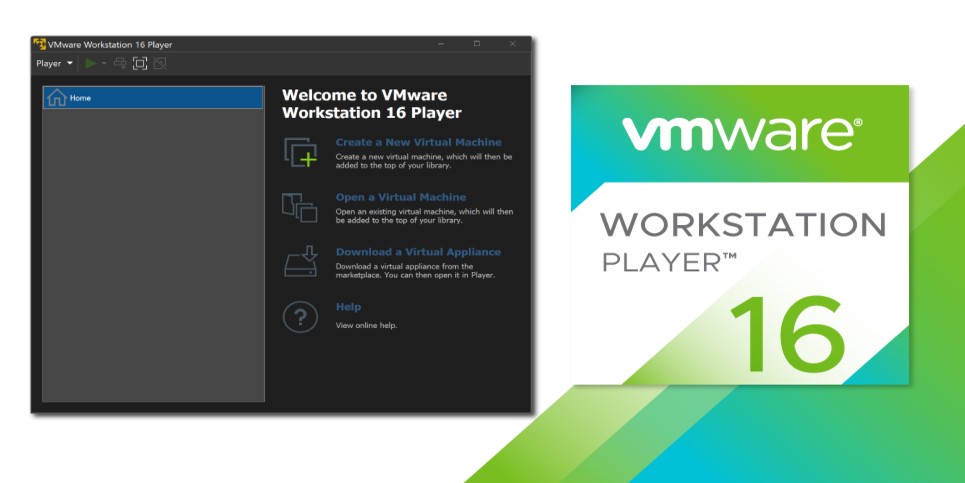
# 1. 云集成的概念与VMware Workstation Player简介
## 1.1 云集成的含义
云集成是指将企业的传统IT系统与云服务进行整合,使得企业能够高效地利用本地资源与云端资源。它涉及数据同步、应用部署、资源管理和安全策略等多个层面,是现代IT架构的核心组成部分。
## 1.2 VMware Workstation Player的作用
VMware Workstation Player是一款免费的虚拟机软件,可以运行在同一台物理机上的多个操作系统。它对于IT专业人士和开发人员来说,是测试软件、配置网络环境、演示应用的理想工具。
## 1.3 选择VMware Workstation Player的理由
选择VMware Workstation Player的理由包括:
- **易用性**:直观的图形用户界面,即使是初学者也能轻松上手。
- **高性能**:在运行多个操作系统的同时保持高效率。
- **企业级支持**:提供企业级的技术支持,确保问题能够得到及时解决。
- **灵活性**:支持大量主流客户机操作系统,可快速创建并运行虚拟机。
这一章节奠定了整篇文章的基础,让读者对云集成和VMware Workstation Player有了初步的了解。接下来的章节将详细深入到云服务的基础知识、虚拟化技术以及VMware Workstation Player的具体应用和管理技巧。
# 2. 云服务基础与虚拟化技术
## 2.1 云服务的分类与特点
### 2.1.1 公有云、私有云和混合云的概念
云服务根据其部署方式可以分为公有云、私有云和混合云。公有云是由第三方提供商构建并运营的,用户通过Internet访问这些服务。例如,Amazon Web Services (AWS) 和 Microsoft Azure 就是典型的公有云服务提供商。私有云是为单个组织构建的,可以是内部部署也可以是由第三方托管。混合云则是将公有云服务与私有云环境结合在一起,提供了一种灵活的解决方案,使得敏感数据可以存放在私有云中,而其他资源则可以利用公有云的弹性。
**公有云特点:**
- **弹性资源:** 按需分配,无需前期大量投资。
- **可扩展性:** 资源可以快速扩展来满足需求的变化。
- **按需计费:** 用户按实际使用的服务支付费用。
**私有云特点:**
- **定制化:** 可以根据组织特定需求进行定制。
- **安全性:** 为单个组织提供服务,数据安全性和隐私性更高。
- **控制力:** 组织对其基础设施拥有完全控制权。
**混合云特点:**
- **灵活性:** 结合了公有云和私有云的优点。
- **灾难恢复:** 可以利用公有云的资源进行更有效的灾难恢复。
- **合规性:** 对于需要遵守特定法规的行业,混合云提供了合规的可能性。
### 2.1.2 云服务的典型特点分析
云服务的典型特点包括可扩展性、弹性、按需服务和广泛的网络接入。可扩展性允许云服务根据需求动态增加或减少资源。弹性的云服务能够快速响应需求变化,而不需要用户进行大量资本投入。按需服务意味着用户可以根据实际需要使用资源,并且只支付实际使用的部分,这为用户带来了极大的灵活性和经济性。广泛的网络接入允许用户通过多种设备访问云服务,提高了工作的便捷性。
## 2.2 虚拟化技术概述
### 2.2.1 虚拟化的类型:全虚拟化、半虚拟化和硬件辅助虚拟化
虚拟化是云计算的核心技术之一,它允许在单个物理硬件上运行多个虚拟机。全虚拟化允许客户操作系统在未经修改的情况下运行,典型的例子是VMware Workstation和VirtualBox。半虚拟化要求客户操作系统修改其内核,以便更有效地与虚拟机管理程序交互,如Xen。硬件辅助虚拟化使用CPU特定的虚拟化技术,如Intel的VT-x或AMD的AMD-V,来提高虚拟化性能和效率。
### 2.2.2 VMware Workstation Player在虚拟化中的地位
VMware Workstation Player是面向个人用户和小型企业的虚拟化软件,它允许用户在本地计算机上创建和运行多个虚拟机。它支持全虚拟化和硬件辅助虚拟化,易于使用,并且对初学者来说是一个低成本的虚拟化解决方案。与VMware Workstation Pro相比,Player提供了更多的功能,比如创建和运行多个虚拟机,以及测试新软件或操作系统,同时保持较低的学习曲线。
## 2.3 虚拟机与云服务的结合优势
### 2.3.1 提高资源利用率
虚拟化技术允许在同一台物理服务器上运行多个虚拟机,这显著提高了硬件资源的利用率。通过虚拟化,可以更好地隔离和管理资源,实现负载均衡,从而减少物理服务器的数量和数据中心的整体成本。
### 2.3.2 加速开发流程
云服务的灵活性和虚拟化技术的隔离性,允许开发人员快速启动、测试和销毁环境。这为持续集成和持续部署(CI/CD)的实践提供了理想的基础,从而加快了软件的开发和部署周期。
### 2.3.3 灵活的灾难恢复策略
虚拟化环境中的虚拟机镜像可以轻松备份和复制到其他位置。利用云服务提供的对象存储,灾难恢复策略可以扩展到远程站点,为IT系统提供了更好的弹性和恢复能力。
为了更好地理解虚拟化技术如何帮助实现上述优势,下一节将详细探讨虚拟机的创建和配置流程。
# 3. VMware Workstation Player虚拟机管理
## 3.1 创建和配置虚拟机
在当今的IT环境中,虚拟机技术已成为一种广泛采用的解决方案,用于隔离应用程序和操作系统,实现资源的高效利用。VMware Workstation Player是其中一款广受欢迎的虚拟化软件,为用户提供了创建和管理虚拟机的便利性。
### 3.1.1 虚拟机硬件配置的最佳实践
在配置虚拟机硬件时,用户需要考虑多个因素以确保虚拟机的最佳性能和稳定性。以下是一些关键的配置建议:
- **CPU核心数量**:选择合适的核心数量是至关重要的。虚拟机的CPU核心数通常不应超过宿主机的物理核心数。分配过多的核心可能会影响宿主机的性能。
- **内存大小**:为虚拟机分配足够的内存至关重要,但需要权衡宿主机的内存使用情况。一般建议虚拟机内存大小为宿主机内存的一半。
- **硬盘空间**:预留足够的硬盘空间以满足操作系统、应用程序和数据存储的需求。可以使用动态扩展硬盘来节省空间。
- **网络适配器**:根据网络环境选择合适的网络适配器模式。通常有桥接、NAT和仅主机三种模式。
示例代码块展示了创建一个基本虚拟机的配置步骤:
```bash
vmrun create "VMware Workstation缺省文件夹/YourVMName" "C:\Program Files\VMware\VMware Workstation\vmnetnat.dll" "C:\Program Files\VMware\VMware Workstation\vmnetbridge.dll" "C:\Program Files\VMware\VMware Workstation\vmnetdhcp.dll" "C:\Program Files\VMware\VMware Workstation\vmnetbridge.inf" "C:\Program Files\VMware\VMware Workstation\vmnetnat.inf" "C:\Program Files\VMware\VMware Workstation\vmnetbridge.cat" "C:\Program Files\VMware\VMware Workstation\vmnetnat.cat"
```
### 3.1.2 操作系统的安装和配置
在虚拟机硬件配置完成后,接下来是操作系统的安装和配置过程。这一阶段需要注意以下几点:
- **启动顺序**:在虚拟机设置中更改启动顺序,确保从安装介质(CD-ROM或ISO文件)启动。
- **安装媒
0
0





